相手に連絡を取りたいけれど、メールアドレスや他の連絡先を知らない時でも電話番号さえ分かれば連絡が取れるので、smsは便利ですよね。
一般的には1度送ってしまったメッセージは取り消せません。 しかし、iOS16のメッセージの新機能でsms送信を取り消せるようになります。
そこで今回は、sms送信を取り消す方法とiOSに不具合が発生した場合の対処法を紹介します。iOS16にアップデートした際のiOS不具合には、専用ソフトであるDr.Fone-iPhone起動障害から修復を使うことで誰でも解決できますので、詳しく紹介していきます。
smsとは、携帯の電話番号を使い短文のメッセージを送受信できる機能です。通常のメールアドレスを使うメッセージではパケット通信を使いますが、電話番号を宛先とするsmsは、回線交換ネットワークを使います。回線交換ネットワークでは、パケット通信と違い1通送信するごとに課金されてしまいます。また、一般的には、送信されたメッセージは取り消すことができません。しかし、iOS16の新機能でメッセージの取り消し機能が追加されます。
sms送信を取り消す場合、送信後2分以内のメッセージに限られます。実際に送信したメッセージを取り消す方法は、以下の2ステップと簡単に取り消すことができます。しかし、自分だけでなく相手もiOS16にアップデートしている場合となり、相手がiOS15以前だと送信を取り消すをタップしてもメッセージが届くので注意が必要です。
1.送信したメッセージを長押しします。
2.メニューから送信を取り消すをタップすると取り消しができます。
sms送信を取り消す以外にもiOS16にアップデートすることで、さまざまな新機能が追加されます。例えばiOS16からはメッセージをすぐに確認できない場合にメッセージに未開封のマークを付けることが可能になります。他には、送信したメッセージを15分間編集が可能になったり間違って削除してしまったメッセージも最大30日間復元ができるようになります。また、メッセージ内で友達や家族とおすすめの動画や映画を共有するためのshare playがメッセージアプリで利用できるようになります。
iOS16にアップデートすることで、ショートメール送信取り消しやメール内容の編集などができるようになるため、iOS16にアップデートしたいですよね。
しかし、iOS16にアップデートしたことで不具合が発生してしまうリスクはあります。そこで、iOS16にアップデートした際に不具合が発生したらiOS不具合修復ソフトであるDr.Fone-iPhone起動障害から修復を使ってみましょう。
Dr.Fone-iPhone起動障害から修復では、データ損失をせずにiPhoneやiPadなどのiOSデバイスの不具合を修復できる専門ソフトです。iOS不具合修復ソフトであるDr.Fone-iPhone起動障害から修復は、専門ソフトでありながら難しい知識や経験は要らずに初めて使う人でも操作に困ることなく使えます。また、アップデートの不具合以外にもリカバリーモードからのフリーズやリンゴループなどのiOS特有のさまざまなiOSシステムの不具合に対応しているのが特徴です。最新iOSに対応済みなだけでなくiPhone、iPadを含むiOS端末の全機種に対応しているためiPhoneだけでなくiPadでiOS16にアップデートした際に不具合が発生してしまっても解決できます。
操作手順は、以下の手順を参考に進めていってみてください。
1.Dr.foneを起動して、メイン画面から「起動障害から修復」機能を選択します。iPhoneをパソコンに繋ぎ、iOS修復を選択します。

2.まずはスタンダードモードをクリックします。
※スタンダードモードでは、データ損失しませんがアドバンスモードではデータ損失してしまいます。そのため、まずはスタンダードモードから試すのがおすすめです。

3.修復用のファームウェアをダウンロードします。自分が使用している機種、iOSバージョンで合っているかを確認してください。次に下の開始ボタンをクリックします。

※違っている場合は変更できます。
4.ダウンロード後、いますぐ修復をクリックすると修復作業が始まります。
※解決できない場合はデータが消えてしまいますが、アドバンスモードを試してみてください。

・iPhone X、11、12、13 を再起動する方法
参照元:iPhone を再起動する - Apple サポート (日本)
1.サイドボタンといずれか片方の音量調節ボタンを同時に長押しし、電源オフスライダが表示されたら離します。
2.スライダをドラッグし、電源を切ります。
3.電源を再度入れます。
・iPhone SE (第 2 世代)、8、7、6 を再起動する方法
参照元:iPhone を再起動する - Apple サポート (日本)
1.サイドボタンを電源オフスライダが表示されるまで長押しします。
2.スライダをドラッグし、電源を切ります。
3.電源を再度入れます。
・iPhone SE (第 1 世代)、5 以前を再起動する方法
参照元:iPhone を再起動する - Apple サポート (日本)
1.トップボタンを電源オフスライダが表示されるまで長押しします。
2.スライダをドラッグし、電源を切ります。
3.電源を再度入れます。
初期化をおこなうことで、データがすべて消えてしまうので初期化の前に事前にバックアップを取っておきましょう。
初期化する手順は、以下の手順です。
1.設定アプリを開き、一般をタップします。
2.転送またはiPhoneをリセットをタップします。
3.すべてのコンテンツと設定を消去をタップします。
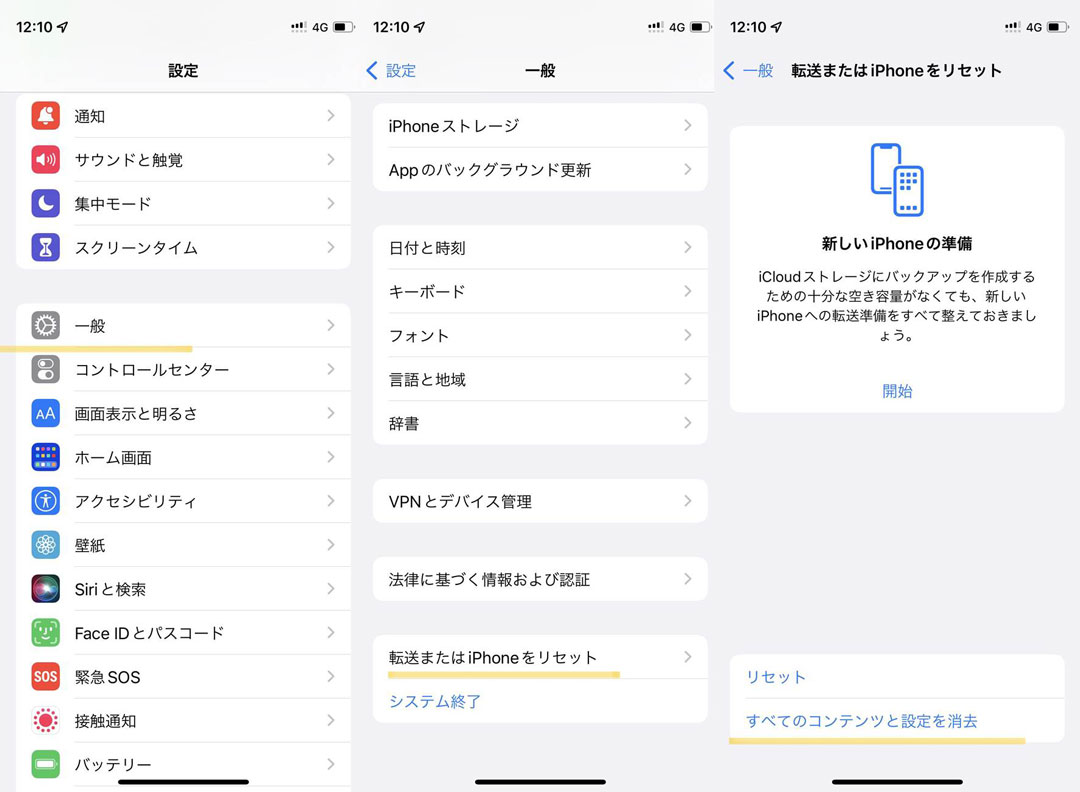
4.続けるをタップし、今すぐ消去をタップします。
5.すべてを消去をタップします。
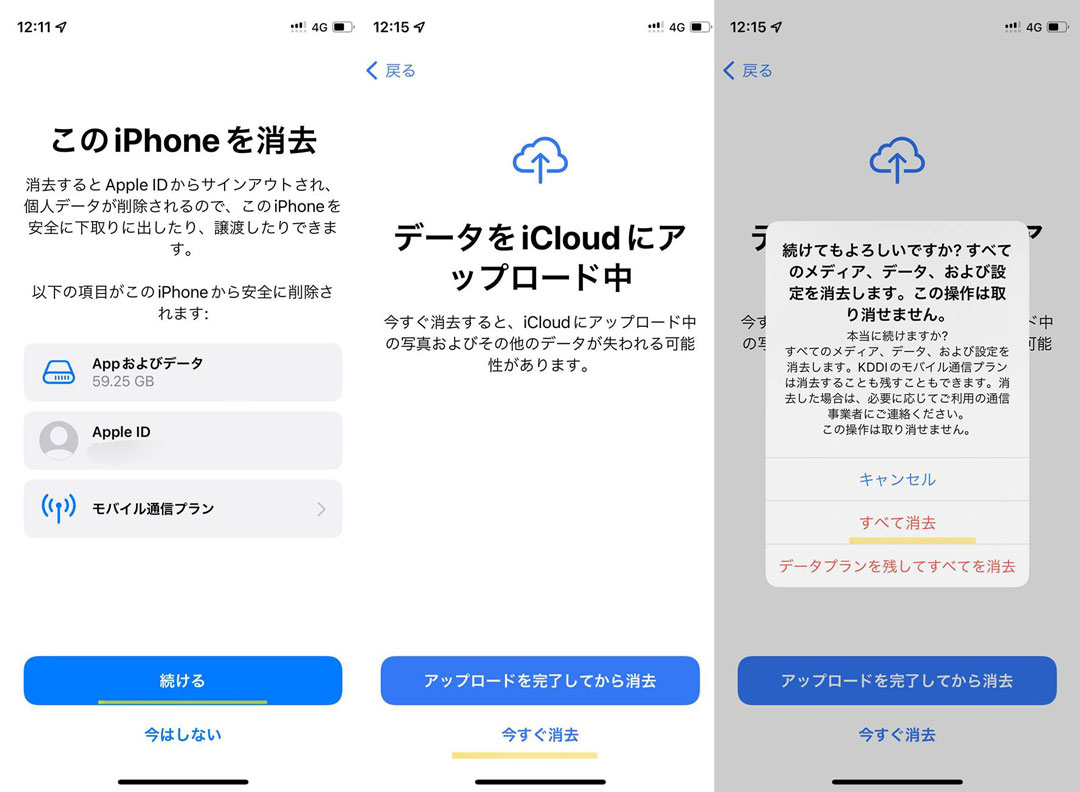
iOS16の新機能にメッセージ機能の追加があります。主には、メッセージの送信取り消しやメッセージの編集機能ですが、送信取り消しは送信後2分以内、編集機能は15分以内と制限があるので注意しましょう。sms送信取り消しや編集は、メッセージを長押しするだけで簡単にできるので活用するのがおすすめです。
また、iOS16にアップデートした際にさまざまな不具合が発生してしまう可能性があり、急に不具合が発生してしまうと困りますよね。そんな時には、Dr.Fone-iPhone起動障害から修復を使ってみてください。iOSのさまざまなトラブルを誰でもすぐに解決できるおすすめソフトです。

iPhoneを不具合から復元する方法
藤原 弘子
編集長